前言
炎炎夏季即將來臨啦!不知道有沒有人和阿智一樣是超級容易流汗的人?只要一出冷氣房就覺得非常悶熱,盛裝打扮後過沒多久衣服就全濕、走沒幾步路妝就掉了一半?如果你也和我有一樣的困擾不用擔心,阿智今天要推薦你一個超好用的夏日消暑神器 – TORRAS COOLIFY 2S AI智慧頸掛式冷暖空調。
大家一定會很好奇,頸掛式空調和一般隨身攜帶的風扇有什麼不同呢?它到底有多厲害?一起看下去吧!
亮點搶先看
1.超大風量 勁涼有感
內部搭載六風道和四出風口,告別外界熱風,享受極致涼爽。
2.一秒快速降溫
超大面積散熱,冷卻面積達8040mm²,解決惱人悶熱。
3.人體工學專利設計
C型可彎曲機身,自動貼合頸部,日常行動無負擔。
4. 三種空調模式
可選擇純粹風扇、降溫製冷、暖頸製熱三種空調模式。
5.充沛電力 跨日續航
充電一次可使用28小時,帶出門一整天也沒問題。


內容物
盒內附有O型攜帶收納盒、A to C 充電線材、說明書。
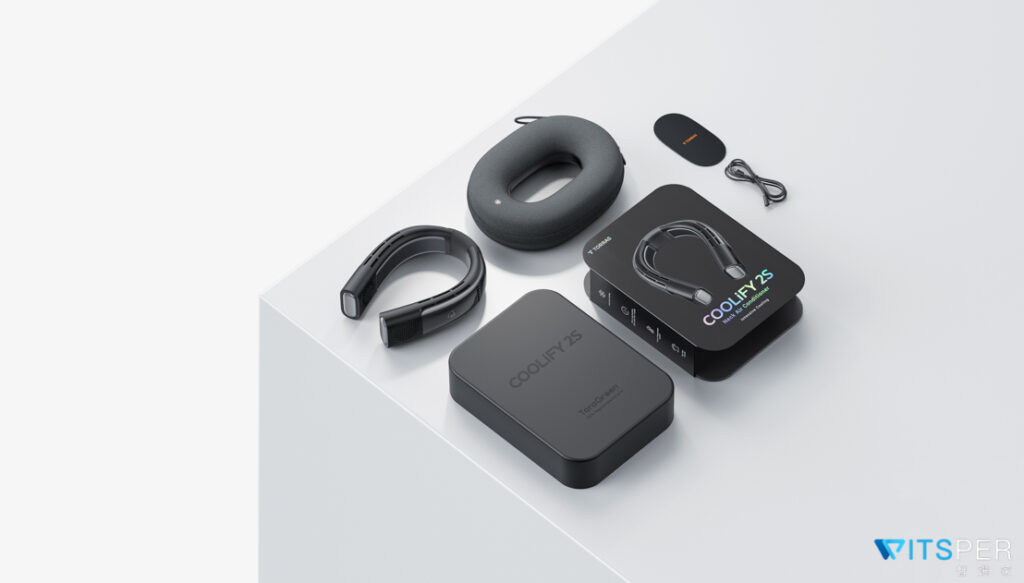
外觀
COOLIFY 2S 搭載TORRAS獨家的HyperVortex設計,類似飛機的機翼,除了外觀上別具巧思,以功能面來看,不僅可以提升製冷效率,也能夠降低噪音,使用V0防火阻燃材質、LG耐腐蝕表面材料,可以有效避免機身損壞,全面保護機體。

功能鍵位在左邊,只要長按就可以選擇想要的空調模式,開機鍵和USB接口則是右側,一開機就會顯示電量,非常方便。體積上來看,不會佔空間,出門玩攜帶很方便。

出風口是採用無葉片設計,可以防止頭髮不小心捲入風扇的風險。


18W快充速度,一小時就能充到80%,就算出門前速速充也ok!

配戴舒適度
阿智覺得配戴起來是非常舒適的,不會有壓在脖子上很重或太緊的感覺,機身可以160度彎曲,只要覺得角度不對都可以自由調整,還有很讚的一點是,如果你留長頭髮,擔心頭髮會不小心捲進風扇的話,TORRAS COOLIFY 2SAI智慧頸掛式冷暖空調有雙邊無葉風扇設計,讓你可以安心使用,日常出遊、通勤走路配戴都蠻適合的,從事低強度的運動(像是有氧、瑜珈)也可以配戴,但做高強度的運動就比較不建議配戴ㄛ!

操作說明
| 開/關機 | 長按開機鍵三秒 |
| 冷熱模式切換 | 長按功能鍵三秒 |
安全性
很多人會擔心這種隨身家電的安全性問題,但阿智拍一百個胸脯和你們掛保證,對於這點是一點也不馬虎的! COOLIFY 2S提供三重充電保護,可以防止過溫和過充,如果大家想要了解更多更安全充電的方法,可以參考以下這篇文章:掛脖風扇好用嗎?如何避免隨身電風扇爆炸問題
使用情境
| 室內 | 通勤人潮擁擠,捷運和公車冷氣一點也不涼。 | 開啟COOLIFY 2S C空調模式,內部搭載AI散熱晶片,幫助你急速降溫。 |
| 室外 | 看球賽、演場會或從事戶外活動熱到不行,身體黏黏的好難受。 | 開啟COOLIFY 2S F風扇模式,讓你輕鬆擺脫汗水和黏膩感。 |
總結
TORRAS COOLIFY 2S 頸掛式空調集結了時尚、質感、實用於一身,改良了隨身風扇的扇葉功能,更多了全新可調節的製冷模式,絕對是出門旅遊的最佳「涼」伴!
我是阿智,想看更多的文章歡迎點選下方的連結,我會繼續開箱你意想不到的超酷3C小物,我們下次見!
產品穿戴示意美照


























































